
动态互动:Canvas引擎实现交互式绘图的实用技巧
引言:
在现代的Web开发中,越来越多的网页效果需要具备交互性和动画效果,而Canvas引擎则是我们实现这些效果的重要工具之一。本文将介绍一些实用的技巧和技术,帮助开发者掌握Canvas引擎实现交互式绘图的能力。下面将详细介绍如何使用Canvas引擎实现交互式绘图,并附上具体的代码示例。
一、基础绘图和动画实现
- 创建Canvas元素:
首先,在HTML文件中,我们需要创建一个Canvas元素,指定其宽度和高度,并为其设置一个唯一的ID。可以使用以下代码实现:
<canvas id="myCanvas" width="500" height="500"></canvas>
- 获取Canvas上下文:
在JavaScript代码中,我们首先需要获取这个Canvas的上下文,以便后续使用。可以使用以下代码获取Canvas上下文:
var canvas = document.getElementById("myCanvas");
var ctx = canvas.getContext("2d");
- 绘制基本图形:
使用Canvas引擎,我们可以通过一系列的API来绘制基本图形,如矩形、圆形、直线等。以下是一些常用的API示例:
// 绘制矩形 ctx.fillStyle = "red"; ctx.fillRect(10, 10, 100, 100); // 绘制圆形 ctx.fillStyle = "blue"; ctx.beginPath(); ctx.arc(250, 250, 50, 0, 2*Math.PI); ctx.fill(); // 绘制直线 ctx.strokeStyle = "green"; ctx.beginPath(); ctx.moveTo(50, 50); ctx.lineTo(200, 200); ctx.stroke();
- 实现动画效果:
Canvas引擎还提供了一系列的动画API,可以实现物体的平移、旋转、缩放等效果。以下是一个简单的平移动画的示例代码:
// 清空Canvas
function clearCanvas() {
ctx.clearRect(0, 0, canvas.width, canvas.height);
}
// 绘制平移动画
var x = 0;
function draw() {
clearCanvas();
ctx.fillRect(x, 50, 50, 50);
x += 1;
requestAnimationFrame(draw);
}
draw();
二、交互式绘图技巧
通过Canvas引擎,我们还可以实现一些交互式的绘图效果,例如使用鼠标来绘制图形、拖拽图形、调整图形大小等。以下是一些实用的技巧和代码示例:
-
鼠标绘制图形:
var isDrawing = false; var startX, startY; canvas.addEventListener("mousedown", function (e) { isDrawing = true; startX = e.clientX; startY = e.clientY; }); canvas.addEventListener("mousemove", function (e) { if (isDrawing) { clearCanvas(); var width = e.clientX - startX; var height = e.clientY - startY; ctx.fillRect(startX, startY, width, height); } }); canvas.addEventListener("mouseup", function (e) { isDrawing = false; }); -
拖拽图形:
var isDragging = false; var offsetX, offsetY; canvas.addEventListener("mousedown", function (e) { var rect = canvas.getBoundingClientRect(); var x = e.clientX - rect.left; var y = e.clientY - rect.top; if (x >= startX && x <= startX + width && y >= startY && y <= startY + height) { isDragging = true; offsetX = x - startX; offsetY = y - startY; } }); canvas.addEventListener("mousemove", function (e) { if (isDragging) { var rect = canvas.getBoundingClientRect(); var x = e.clientX - rect.left; var y = e.clientY - rect.top; startX = x - offsetX; startY = y - offsetY; clearCanvas(); ctx.fillRect(startX, startY, width, height); } }); canvas.addEventListener("mouseup", function (e) { isDragging = false; }); -
调整图形大小:
canvas.addEventListener("mousedown", function (e) { var rect = canvas.getBoundingClientRect(); var x = e.clientX - rect.left; var y = e.clientY - rect.top; if (x >= startX && x <= startX + width && y >= startY && y <= startY + height) { isResizing = true; resizeOffsetX = startX + width - x; resizeOffsetY = startY + height - y; } }); canvas.addEventListener("mousemove", function (e) { if (isResizing) { var rect = canvas.getBoundingClientRect(); var x = e.clientX - rect.left; var y = e.clientY - rect.top; width = x - startX + resizeOffsetX; height = y - startY + resizeOffsetY; clearCanvas(); ctx.fillRect(startX, startY, width, height); } }); canvas.addEventListener("mouseup", function (e) { isResizing = false; });结论:
通过Canvas引擎实现交互式绘图的能力,能够为我们的网页增添更多的动态效果,给用户带来更好的体验。本文介绍了一些基础的绘图和动画实现及交互式绘图的技巧,并提供了代码示例供开发者参考使用。希望对开发者们在Canvas绘图方面有所帮助,并鼓励大家进一步深入学习和探索Canvas引擎的更多特性和用法。
© 版权声明
文章版权归作者所有,未经允许请勿转载。
THE END











































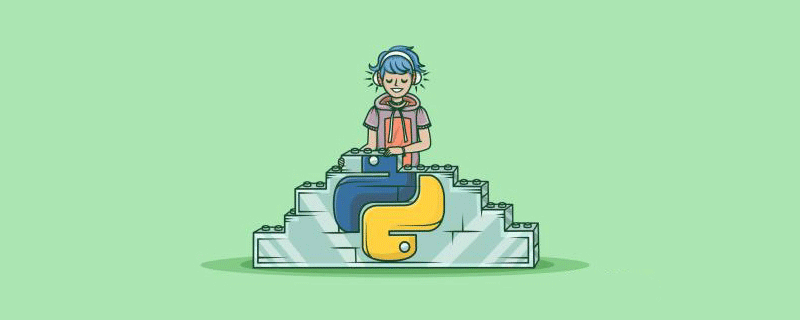









暂无评论内容